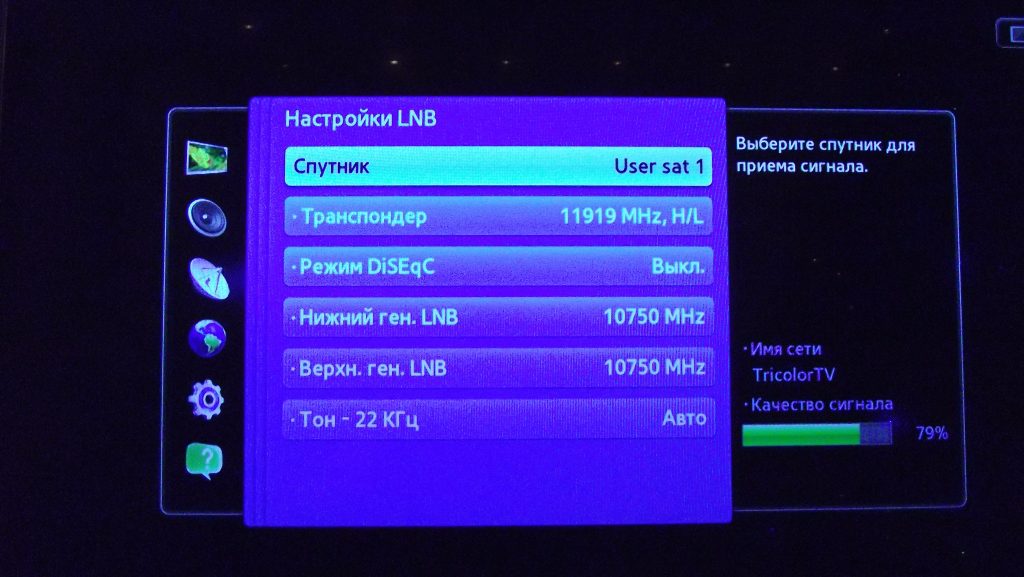Настройка каналов Триколор ТВ на ТВ Samsung
Абоненты Триколор ТВ, у которых есть современный телевизор Samsung с гнездом для CAM модуля, могут обойтись без отдельного ресивера для приема спутниковых трансляций. Для этого им достаточно купить соответствующий комплект оборудования. В него входит CI модуль Триколор. Он нужен для декодирования трансляций и устанавливается в гнездо расширения ТВ. После этого производится настройка CAM модуля на телевизоре Samsung. Данная операция имеет некоторые особенности. Кроме этого, на ТВ Samsung определенной серии есть ключевые черты организации списка каналов.
Как установить CI модуль в телевизор Samsung и настроить список каналов
Прием спутниковых трансляций не производится через слот CI. Модуль Триколор на Самсунг ТВ выполняет только дешифровку кодированных каналов, на которые у абонента есть активная подписка. Перед началом всех работ следует подключить антенну блока спутникового приема к разъему LBN IN. При этом CI модуль не должен быть установлен в гнездо на корпусе телевизора. Настройка Триколор ТВ производится в несколько этапов.
При этом CI модуль не должен быть установлен в гнездо на корпусе телевизора. Настройка Триколор ТВ производится в несколько этапов.
Важно! Если пользователь пытался изменять какие-либо параметры, относящиеся к приему спутниковых трансляций, рекомендуется сделать сброс телевизора на заводские настройки. Как это осуществить, подробно изложено в инструкции к конкретной модели. Только после этого можно пытаться настроить CAM модуль Триколор на телевизоре Самсунг без опасности возникновения непредвиденных ситуаций и ошибок.
Создание записи для спутника
Пользуясь экранным меню телевизора, следует зайти в режим настройки каналов. На первом этапе система предложит выбрать спутник. Один из них в списке будет отмечен галочкой (или иным образом, в зависимости от модели). С данной записи необходимо снять выделение.
Листая по списку вниз, можно обнаружить позиции для настройки спутников пользователя. Они могут называться User Sat или иначе. На одну из записей нужно стать выделением, нажать ОК на пульте и сохранить настройку.
Задание параметров спутника
После обозначения собственной уникальной записи спутника, пользователь попадает в меню настройки каналов. Здесь необходимо войти в раздел «Настройка LBN». Указываются параметры:
- верхний предел генерации, равный нижнему;
- тон в значение авто;
- режим DiSEqC в выключено.
После этого можно выходить из режима настройки.
Настройка транспондера
Для поиска каналов системе нужны частоты транспондера. У нового созданного спутника пользователя они не прописаны. Это можно сделать в ручном режиме. Необходимо:
- зайти в режим настройки каналов из экранного меню;
- выбрать ручной режим настройки;
- выделить созданную запись спутника пользователя;
- нажать на запись;
- добавить транспондер кнопкой «Создать»;
- задать частоты, соответствующие параметрам Триколор.
После нажатия на кнопку «Поиск» произойдет инициализация соединения. Система покажет уровень сигнала. Повторное нажатие кнопки вызовет регистрацию каналов, которые соответствуют заданной частоте транспондера.
Повторное нажатие кнопки вызовет регистрацию каналов, которые соответствуют заданной частоте транспондера.
Формирование списка каналов
После предварительного поиска, в результате которого найдется немного каналов, порядка шести, следует сформировать полный перечень доступных трансляций. Это делается в настройках транспондера спутника. Как зайти в нужный раздел, описано в предыдущем блоке.
Необходимо установить параметр «Режим сканирования» в «Все каналы», а «Поиск сети» на «Включить». В результате такой операции абонент получить полный перечень всех трансляций. В него войдут не только телевизионные каналы, но и радиостанции, а также служебные спутниковые сервисы.
Подключение модуля
После окончания процедуры предварительной настройки можно подключить модуль Триколор к телевизору Samsung.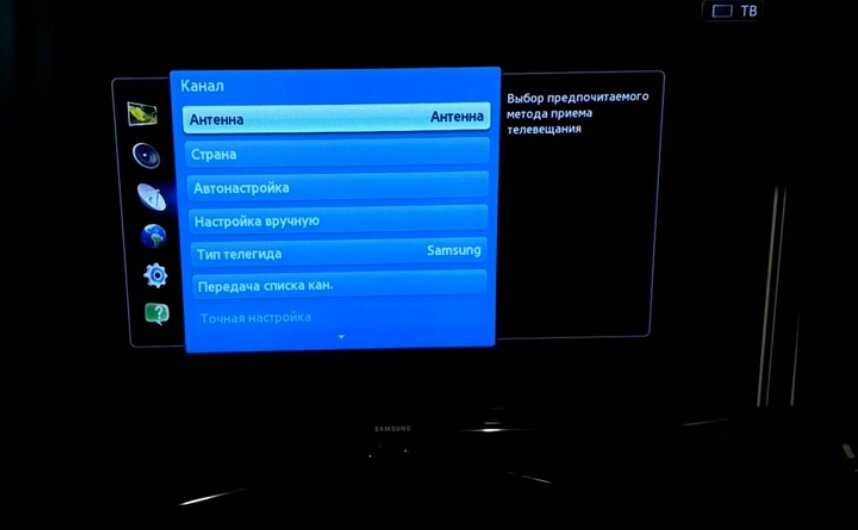
Важно! Это делается обязательно в выключенном состоянии последнего. Для гарантированной безопасности рекомендуется вытащить вилку из розетки.
Перед установкой в CI модуль вставляют карту доступа. Это нужно делать согласно инструкции к комплекту оборудования Триколор. В общем случае, карта вставляется до упора, плотно в гнездо, в направлении нанесенной на одной из ее сторон стрелки. Размещение модуля в разъеме CAM телевизора производится согласно его инструкции по эксплуатации. В некоторых моделях для доступа к интерфейсу потребуется снять заглушку на корпусе.
Проверка сопряжения модуля
Настройка модуля CI Триколор на телевизоре Samsung производится достаточно просто.
- Необходимо зайти в экранное меню.
- Выбирается раздел Трансляция. В нем становится активным пункт Общий интерфейс, который нужно активировать.
- В блоке общего интерфейса необходимо кликнуть на Меню CI.
Если карта вставлена правильно, и абонент зарегистрирован на официальном сайте провайдера Триколор, телевизор выдаст сообщение об успешной проверке прав доступа.
Возможные проблемы и их решение
Аппаратная проблема, когда CI модуль Триколор не отвечает, может вызываться двумя причинами. Первая довольно очевидна — это неправильное положение смарт карты. Для ликвидации проблемы телевизор выключают, при необходимости вынимают модуль и вставляют идентификационный носитель правильно.
Вторая проблема связана с отсутствием регистрации абонента на сайте Триколор. Эту операцию можно провести самостоятельно. В ходе регистрации потребуется указать паспортные данные, соответствующие договору, идентификатор оборудования, написанный на корпусе CI модуля и поверхности карты. Если квалификации пользователя недостаточно, можно обратиться в службу технической поддержки Триколор.
Еще одна особенность настройки Триколор на телевизоре Samsung заключена в работе со списком каналов. При автоматическом или ручном поиске наблюдается следующее.
- Модели 2015-18 годов серий LS, K, Q, M, J имеют в списке операторов провайдера Триколор.
 Абонент может воспользоваться автоматическим поиском. Полученный список каналов нельзя редактировать.
Абонент может воспользоваться автоматическим поиском. Полученный список каналов нельзя редактировать. - Модели 2012-18 годов серий LS, Q, M, K, J, H, F, E, D могут действовать как автоматическим поиском, так и ручным. В первом случае находится самый полный перечень каналов, которые нельзя редактировать. В ручном режиме можно создавать перечень транспондеров, искать только нужные трансляции и таким образом формировать их удобный порядок в списке.
Вне зависимости от модели телевизора Samsung с CAM интерфейсом, пользователи могут настроить CI модуль Триколор без особых трудностей. Главное не пренебрегать данными из инструкций по эксплуатации оборудования и действовать внимательно и не спеша.
Рекомендации по настройке модуля CI+ Триколор ТВ
Большенство современных телевизоров уже оснащенны CI+ слотом с цифровым SAT тюнером DVB-S2, имеющие ряд основных преимуществ:
Экономят денежные ₽ средства, так как не приходится дополнительно покупать дорогую цифровую приставку. Достаточно купить — смарт карту с модулем CI+ оператора и оплатить выбранный тариф за пакет цифровых каналов.
Достаточно купить — смарт карту с модулем CI+ оператора и оплатить выбранный тариф за пакет цифровых каналов.
Простота установки карты в слот. Процесс подключения смарт-карты напоминает установку microSD в смартфон или фотоаппарат. Важно: перед установкой CAM модуля в слот телевизора убедитесь, что телевизор выключен из сети.
Экономия пространства. Внешне САМ модуль напоминает банковскую карту. К тому же не требуется подключение дополнительных проводов к телевизору.
Простота в управлении. После подключения вы продолжаете пользоваться пультом от телевизора и нет необходимости во втором пульте от ТВ приставки.
Актуальные технические рекомендации по настройке карты и модуля CI+ Триколор на смарт телевизорах LG, Samsung, Panasonic, Sony и других современных Smart TV моделях:
ВНИМАНИЕ! — гарантированный просмотр всех каналов возможен только в случае, если установлена актуальная версия программного обеспечения (ПО) CAM модуля и телевизора. Новая версия программного обеспечения модуля Триколор: SW 1.2.0 (r8166-r8116), 1.2.0 (r8168-r8146), модуль совместим со всеми тюнерами телевизоров оснащённых DVB/S2, Common Interface (CI+ 1.3), HDR 4K.
Новая версия программного обеспечения модуля Триколор: SW 1.2.0 (r8166-r8116), 1.2.0 (r8168-r8146), модуль совместим со всеми тюнерами телевизоров оснащённых DVB/S2, Common Interface (CI+ 1.3), HDR 4K.
На новых модулях уже предустановлено новое ПО от Триколор с поддержкой кодека HEVC (H.265), Ultra HD и HDR+, совместим с DVB Common Interface CI+ 1.3 (питанием 5В, потребляемая мощность 0,5 Вт.).
Чтобы узнать текущую версию ПО модуля: необходимо войти в меню телевизора / приемника пункт «Меню CI» (или «Параметры CI», название может отличаться в зависимости от модели телевизора или приемника. Далее необходимо пройти по пути «Информация — Модуль — Триколор — CI+ CAM». В строке «Версия программного обеспечения» будет указана текущая версия ПО модуля.
Советуем обязательно проверить и информацию о смарт карте, в модуле должен считываться уникальный номер ID смарт карты, в котором 5я и 6я цифра определяет её серию и назначение.
Рекомендуем производить поиск каналов и после обновления ПО модуля и телевизора, предварительно удалив весь список каналов или обязательно сделать сброс на начальные заводские настройки в меню телевизора.
Для восстановления просмотра выполните ручной поиск каналов (с включенной функцией сетевого поиска):
— Шаг 1. Для запуска ручной сетевой настройки каналов необходимо перевести Ваш телевизор в режим настройки спутниковых каналов.
Для этого необходимо в меню Вашего телевизора перейти в раздел настройки источников сигнала (антенны).
— Шаг 2. Далее в меню настройки необходимо найти раздел «Ручная настройка».
— Шаг 3. Перед запуском поиска каналов убедитесь в значениях следующих параметров:
1) Опция «Сетевой поиск» (Network search) включена
2) Для поиска используются следующие параметры:
— Частота (транспондера) (Frequency) — 12456 (H/L).
— Символьная скорость (Symbol rate) — 27500
— Спутник (Satellite) — Eutelsat 36E / Экспресс-АМУ1.
При необходимости внесите технические параметры спутника вручную.
— Шаг 4. Затем запустите поиск каналов и следуйте инструкциям на экране вашего телевизора. В процессе поиска на телевизоре должна отображаться информация о ходе поиска и о найденных каналах.
— Шаг 5. По окончании процесса подтвердите сохранение списка каналов (запрос может не отображаться на некоторых моделях телевизоров).
Обращаем внимание, что некоторые параметры телевизоров могут отсутствовать или называться по-другому (при необходимости всегда можно уточнить информацию в службе поддержке производителя вашего ТВ).
Также рассмотрим настройку CAM модуля Триколор ТВ на примере телевизора LG:
— В Меню Расширенные настройки — Каналы, выберите Поиск каналов и настройка.
— Автопоиск.
— Укажите режим поиска каналов — Спутник.
— Выберите опцию Другие Операторы (Для удаления всех имеющихся ранее каналов)
— Выберите опцию — Триколор ТВ
— Вернитесь на несколько шагов назад или нажмите несколько раз кнопку — EXIT.
— Далее переходим в ручной поиск каналов Триколор ТВ по сетевому поиску.
— Зайдите в основное меню: Расширенные настройки — Каналы — Поиск каналов и настройки.
— В меню Поиск каналов выберите — Ручной поиск.
— Внимание! Проверьте режим приёма: он должен быть установлен в положение — Спутник.
— Выберите пункт меню Транспондер, введите новую частоту 12456 — L — 27500.
— Нажмите на пункт меню Транспондер ещё раз и теперь уже выберите частоту 12456, поляризацию L и скорость 27500 (Проверьте доступность кнопки ОБНОВЛЕНИЕ или ДОБАВИТЬ но не нажимайте на неё!)
— Выберите пункт меню Поиск сети и нажмите на опцию — Включить.
— Нажмите кнопку ОБНОВЛЕНИЕ или ДОБАВИТЬ, начнётся поиск каналов по сети.
— Ваш LG должен отсканировать около 22 транспондеров (это более 300 каналов, эта цифра включает в себя каналы и радиоканалы)
— После завершения сканирования нажмите кнопку на пульте ДУ — EXIT для возврата к просмотру.
Также Вы можете выполнить поиск по спутнику. В этом случае будут сохранены все каналы, которые имеются на указанном в настройках спутнике.
В этом случае будут сохранены все каналы, которые имеются на указанном в настройках спутнике.
ВНИМАНИЕ! Если сигнал со спутника не поступает к телевизору, на экране появляется сообщение «Нет сигнала». Проверьте гнездо ТВ и на LNB конвертере антенны, в которое вставлен кабель. Разъем для входа спутниковой антенны обычно подписан на телевизоре Satellitе.
Актуальный список всех частот и каналов Триколор для настройки и ручного поиска.
Если ВАМ не удаётся самостоятельно выполнить поиск и настройку всех каналов — Наши мастера всегда готовы выехать на диагностику и ремонт оборудования.
Обращайтесь: Сервисный Центр в Москве по телефону +7 495 771-06-80 или WhatsApp +7 925 771-06-80.
Настройте свой Smart TV
Независимо от того, купили ли вы новый телевизор или вам нужно было его перезагрузить, вам необходимо выполнить первоначальную настройку, включая сопряжение пульта дистанционного управления, подключение к Wi-Fi и добавление учетной записи Samsung. — так что вы можете начать смотреть шоу и фильмы в свое удовольствие. Вы также узнаете, как сканировать каналы с помощью автоматической программы, чтобы найти еще больше контента.
— так что вы можете начать смотреть шоу и фильмы в свое удовольствие. Вы также узнаете, как сканировать каналы с помощью автоматической программы, чтобы найти еще больше контента.
Ознакомьтесь с нашим печатным информационным листком TV , чтобы следить за паролями своей учетной записи, источниками HDMI и получать быстрый доступ к некоторым полезным статьям!
При первом включении телевизора вам нужно будет подключить пульт дистанционного управления и выбрать нужный язык, чтобы вы могли без проблем выполнить первоначальную настройку.
Сопряжение Samsung Smart Remote с телевизором
При первом включении телевизора Samsung Smart Remote автоматически подключается к телевизору. Однако, если пульт не соединяется, направьте его на датчик дистанционного управления на передней панели телевизора, а затем нажмите и удерживайте
Примечание . Изображения, кнопки и функции пульта ДУ Samsung Smart Remote могут различаться в зависимости от модели. Обратитесь к руководству пользователя за конкретными инструкциями.
Обратитесь к руководству пользователя за конкретными инструкциями.
Выберите язык
Ваш новый телевизор позволяет выбрать предпочитаемый язык прямо при начальной настройке. Так что, если вы хотите, теперь вы можете настроить свой телевизор на испанском или французском языках.
Из начальной настройки используйте Вверх и Вниз кнопки на панели управления пульта дистанционного управления для перехода к нужному языку. Затем выберите нужный язык.
Примечание . Если ваш телевизор поставляется с One Connect Box, убедитесь, что вы подключили One Connect Box , прежде чем включать телевизор.
Примечание . Эта функция доступна только на некоторых моделях. Если вам не будет предложено настроить телевизор с помощью SmartThings, вам будет предложено подключиться к сети.
После выбора языка на телевизоре вам будет предложено настроить телевизор с телефоном через приложение SmartThings:
Сначала убедитесь, что ваш телефон и телевизор подключены к одной и той же беспроводной сети. Откройте приложение SmartThings на своем телефоне. Затем нажмите ДОБАВИТЬ СЕЙЧАС на своем телефоне и введите PIN-код, отображаемый на экране телевизора.
Откройте приложение SmartThings на своем телефоне. Затем нажмите ДОБАВИТЬ СЕЙЧАС на своем телефоне и введите PIN-код, отображаемый на экране телевизора.
Коснитесь ГОТОВО и подождите, пока ваш телевизор зарегистрирует вашу учетную запись Samsung. Когда это будет сделано, выберите
Примечание . Если вы не согласны с Условиями и положениями Smart Hub и Политикой конфиденциальности, вы не сможете использовать приложения и некоторые функции Smart на своем Smart TV.
Для использования приложений, потокового видео или использования других сервисов ваш телевизор должен иметь подключение к Интернету, будь то беспроводное или проводное.
Беспроводная сеть
Чтобы выбрать беспроводную сеть для вашего Smart TV, выберите Wireless , а затем выберите имя вашей беспроводной сети. Если ваша сеть защищена, введите пароль и выберите Готово .
Если ваша сеть защищена, введите пароль и выберите Готово .
Ваш телевизор попытается подключиться к вашей сети и получить доступ к серверам Samsung. После установления беспроводного соединения выберите OK . Затем ознакомьтесь с Условиями и положениями Smart Hub, Политикой конфиденциальности, выберите Я согласен со всеми , а затем выберите OK .
Проводная сеть
Вы также можете подключиться к проводной сети, если хотите. Подключите кабель Ethernet к One Connect Box или задней панели телевизора, а затем выберите Wired . Ваш телевизор попытается подключиться к вашей сети. Когда соединение будет установлено, ваш телевизор получит доступ к серверам Samsung; выберите ОК .
Ознакомьтесь с Условиями и положениями Smart Hub, Политикой конфиденциальности и выберите 9.0005 Согласен на все . Далее выберите OK .
Примечание : Если вы не хотите создавать или входить в свою учетную запись Samsung, выберите стрелку в правом верхнем углу экрана, чтобы пропустить этот раздел.
Для использования определенных служб или приложений на телевизоре требуется учетная запись Samsung. Например, если вы хотите брать напрокат или покупать фильмы или шоу на телевизоре, вам понадобится учетная запись Samsung.
Войти
Чтобы войти в свою учетную запись Samsung вручную, выберите Войдите в систему , а затем выберите поле ID . Введите адрес электронной почты своей учетной записи Samsung, а затем выберите Далее . Выберите поле Пароль , введите пароль своей учетной записи Samsung, а затем выберите Готово . Наконец, выберите Войти , а затем выберите Готово .
Создать учетную запись
Нет учетной записи, нет проблем. Чтобы создать учетную запись Samsung, выберите Создать учетную запись , а затем выберите Да . Затем выберите Согласен , чтобы согласиться с Условиями использования учетной записи Samsung и Политикой конфиденциальности.
Выберите поле ID , введите свой адрес электронной почты, а затем выберите Далее .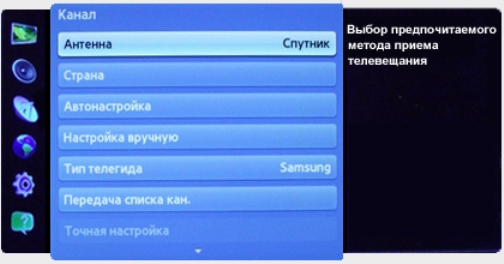 Затем выберите поле Пароль , введите желаемый пароль, а затем выберите Готово . Выберите Далее и выберите поле Имя . Введите свое имя и выберите Далее . Проделайте то же самое со своей фамилией.
Затем выберите поле Пароль , введите желаемый пароль, а затем выберите Готово . Выберите Далее и выберите поле Имя . Введите свое имя и выберите Далее . Проделайте то же самое со своей фамилией.
Оттуда выберите поле Date of Birth и используйте навигационную панель на пульте Samsung Smart Remote, чтобы выбрать дату рождения . Наконец, установите флажок, выберите Далее , а затем выберите Готово . При желании вы можете создать учетную запись с учетной записью Facebook или PayPal.
Прежде чем вы сможете смотреть передачи, вы должны подключить телевизор к кабельной приставке.
Подключите кабель HDMI к выходному порту HDMI вашего ресивера Cablebox, а затем подключите другой конец к порту In One Connect Box или порту HDMI на телевизоре.
После того, как они будут подключены, вы можете сканировать приставку кабельного телевидения на наличие доступных каналов, которые поставляются с вашим кабельным телевидением.
Поиск каналов
Поиск доступных каналов занимает всего несколько минут. Вы найдете новые программы для просмотра в кратчайшие сроки.
С помощью пульта дистанционного управления перейдите и выберите Настройки . Выберите Broadcasting , а затем выберите Auto Program . Выберите Start , чтобы начать автоматическое программирование, а затем выберите либо Both , Air , либо Cable , чтобы выбрать способ получения сигнала вещания. Ваш телевизор начнет поиск каналов; после того, как это будет сделано, выберите Закрыть , чтобы закончить.
Примечание : Каждое устройство имеет определенный порт подключения. Пожалуйста, прочитайте руководство пользователя устройства, которое вы хотите подключить, чтобы обеспечить правильное подключение.
Помимо приставки кабельного телевидения, есть целый ряд устройств, которые вы можете подключить к телевизору . Вы можете подключить проигрыватель Blu-ray, игровую приставку, акустическую систему и даже ноутбук.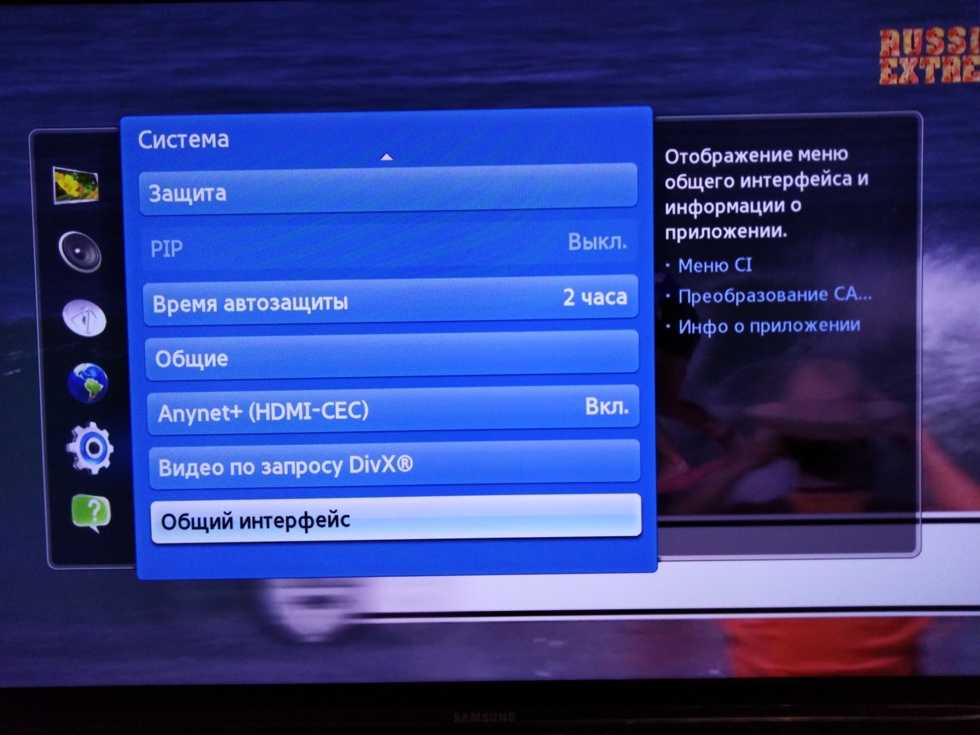
Некоторые телевизоры Samsung даже поставляются с блоком One Connect , который еще больше упрощает организацию и управление различными устройствами.
И как только вы все настроите, вам не придется беспокоиться об использовании нескольких пультов дистанционного управления. Потому что универсальный пульт ДУ Samsung
Другие ответы, которые могут помочь
-
Используйте приложения на Samsung Smart TV и проекторе
-
Выберите лучшую звуковую панель Samsung
Как бы вы хотели связаться с нами?
Запросить обслуживание
Запланируйте обслуживание на дому, с выездом на дом или по почте с помощью нашего удобного инструмента диагностики и планирования обслуживания
Запросить услугу
Свяжитесь с нами
Свяжитесь с нами
Мы здесь для вас.
-
Напишите нам начать онлайн-чат с Samsung
-
1-800-САМСУНГ 8:00–12:00 по восточному поясному времени, 7 дней в неделю ИТ/вычисления — с 8:00 до 21:00 по восточному поясному времени с понедельника по пятницу
-
Позвоните или напишите нам Позвоните нам
Нужна помощь прямо сейчас?
Использование электронной почты в качестве способа связи было прекращено с 3 апреля 2019 г.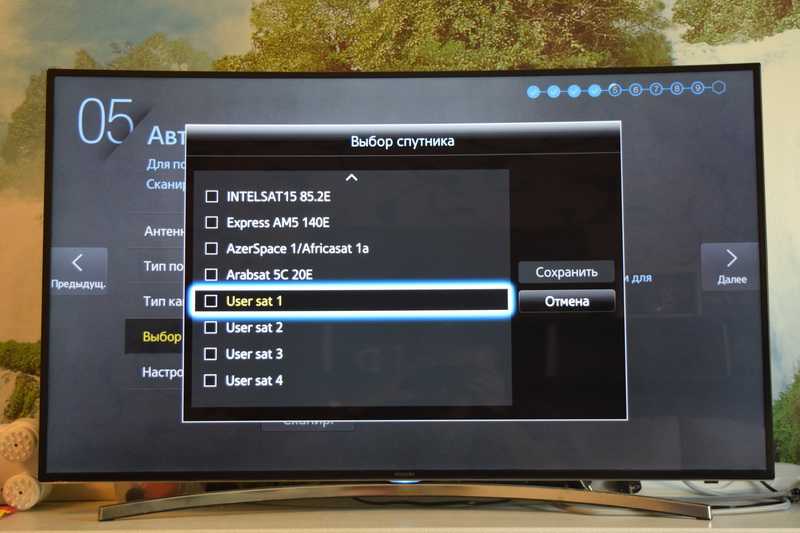 Пожалуйста, свяжитесь с нами через чат для более быстрого ответа.
Пожалуйста, свяжитесь с нами через чат для более быстрого ответа.
Позвоните или напишите нам Позвоните нам
Чем мы можем вам помочь?
1-800-726-7864 1-800-726-7864
-
Мобильный 8:00–12:00 по восточному поясному времени 7 дней в неделю
-
Бытовая электроника и техника 8:00–12:00 по восточному поясному времени 7 дней в неделю
-
ИТ/вычисления 8:00 – 21:00 по восточному поясному времени 7 дней в неделю
-
Поддержка текста 24 часа в сутки 7 дней в неделю
© Samsung Electronics America, Inc. , 2023. Samsung, Samsung Galaxy и Family Hub являются товарными знаками Samsung Electronics Co., Ltd.
Все другие бренды, продукты и услуги, а также их соответствующие товарные знаки, названия и логотипы являются собственностью их соответствующих владельцев.
Вышеупомянутый контент предоставляется только в развлекательных и информационных целях. Обратитесь к руководству пользователя для получения более полной информации.
Вся информация, содержащаяся здесь, может быть изменена без предварительного уведомления. Samsung не несет ответственности за любые прямые или косвенные убытки,
возникающие в связи с использованием или доверием к содержащемуся здесь контенту.
, 2023. Samsung, Samsung Galaxy и Family Hub являются товарными знаками Samsung Electronics Co., Ltd.
Все другие бренды, продукты и услуги, а также их соответствующие товарные знаки, названия и логотипы являются собственностью их соответствующих владельцев.
Вышеупомянутый контент предоставляется только в развлекательных и информационных целях. Обратитесь к руководству пользователя для получения более полной информации.
Вся информация, содержащаяся здесь, может быть изменена без предварительного уведомления. Samsung не несет ответственности за любые прямые или косвенные убытки,
возникающие в связи с использованием или доверием к содержащемуся здесь контенту.
Предыдущий Далее
Содержание
porn apps for linux lg tv
AlleVideosBilderShoppingMapsNewsBücher
suchoptionen
Tipp: Begrenze diesuche auf deutschsprachige Ergebnisse. Du kannst deinesuchsprache in den Einstellungen ändern.
Приложение Pornbox на разных ОС
forum. pornbox.com › viewtopic
pornbox.com › viewtopic
19.01.2019 · На какой ОС вам нужно приложение Pornbox? Вы можете выбрать до 3 вариантов. Окна. 4. 11%. Убунту линукс. 2. 6%. Fedora Linux… LG TV WebOS.
Porno Streaming gesucht — JOYclub
www.joyclub.de › Форум › Эротические фильмы и порно
Kennt ihr ein Portal, wo Streaming von Filmen zum tv möglich ist? … Kodi ist kostenlos verfügbar для Windows, Mac, Linux и других приложений для Android. ЛГ.
Как загрузить приложение Viki на телевизор LG? — Y2Mate
y2mate.ch › viki-app-on-lg-tv
19.05.2022 · Вот полное руководство по загрузке приложения Viki на LG TV. Это подробное руководство о том, как запустить Chromecast Viki на телевизоре LG или посмотреть ее …
Как загрузить Viki… · Шаги, которые нужно выполнить для…
Эротика-Sender im TV: Das sind die besten — CHIP Praxistipps
praxisipps.chip.de › TV
12.12.2016 · Für alle Erotik-Sender finden Sie bei TV Spielfilm ein umfassendes . .. Über die kostenlosen Streaming-Seiten YouPorn, Pornhub и Brazzers …
.. Über die kostenlosen Streaming-Seiten YouPorn, Pornhub и Brazzers …
Как (анонимно) смотреть порно на Amazon Fire Stick в 2023 году
www .wizcase.com › ✔ Блог
из 4 тем · Загрузите свои любимые порноприложения на Amazon Fire Stick. … iOS, Linux, Fire Stick, Samsung Smart TV, LG Smart TV, Android TV, Kodi, …
Pornhub,Yourporn Streamen — USP-Forum.de
www.usp-forum.de › … › Nokia Symbian Forum › Nokia N97 Forum
Youtube geht ja auch, also muss es doch irgendwie mit pornhub gehen ? habt ihr einen tip oder erfahrungen? vielleicht einen anderen браузер? лг. 26.08.2009.
Приложение для сбора порнографии (Adult Video Database) перенесено на Linux и …
www.reddit.com › DataHoarder › комментарии › mnefl5
09.04.2021 · AVDB теперь доступен для Linux, Mac и Windows. Это приложение для организации вашей коллекции порно. Это рабочий стол с открытым исходным кодом …
NymphCast, альтернатива Chromecast с открытым исходным кодом, которую вы можете запустить .